驱动精灵 最新版本现在支持包含Windows 2000、XP、Vista、Windows 7在内的所有微软32/64位操作系统下的智能硬件检测及驱动程序升级功能。为了确保驱动精灵在线智能检测、升级功能可正常使用,您需要确认您的计算机具备正常的互联网连接能力。在非联网状态,驱动精灵部分功能将不可用。
| 下载地址: | 驱动精灵 |
1. 安装与卸载
1.1 软件安装
首先,您需要通过驱动精灵下载页面,下载驱动精灵2010最新版本。点击安装图标进行安装。驱动精灵提供有集成网卡驱动的完全版本和未集成网卡驱动的版本供用户选择,以上两个版本的区别仅在于离线模式下的网卡驱动自动安装功能。

图1
1.2 路径配置
您可以自由选择驱动精灵的安装路径,也可以对驱动精灵的驱动备份、下载目录进行配置。我们建议您把备份和下载目录设置在非操作系统分区,这样在重新安装操作系统时可以保证驱动文件不会丢失。

图2
1.3 卸载软件
驱动精灵体积小巧,且没有自动启动项,不会对您计算机上的其他程序造成干扰。我们建议您在计算机上保留驱动精灵软件来及时更新最新的驱动程序。如果您还是想卸载驱动精灵,可以通过开始菜单中的驱动精灵卸载快捷方式进行卸载,也可通过控制面板中的添加删除程序进行卸载。
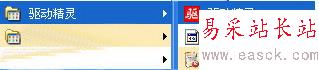
图3
2. 使用驱动精灵
2.1 主程序界面
驱动精灵2009版本新加入了包括完整驱动安装、硬件信息检测、常用工具下载功能,这些功能您均可以在驱动精灵的主界面中找到这些功能的快捷按钮。
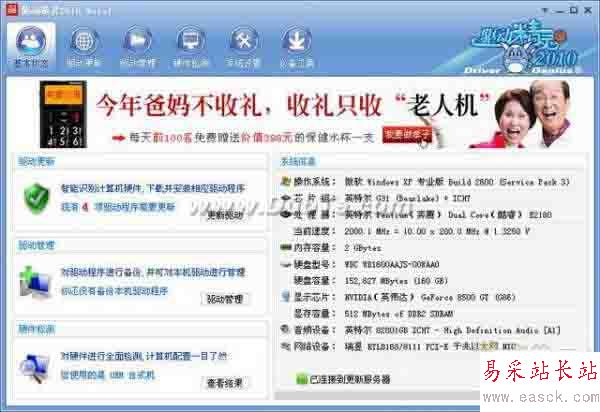
图4
驱动程序区域的功能有,“更新驱动”按钮。这个按钮的功能是驱动精灵原有“快速更新”、“完全更新”功能的升级,它包括了两种安装方式,真正实现快速驱动更新功能。完全更新自动下载驱动至您设定好的目录,驱动文件包括厂商提供的标准安装包和我们搜集的可用安装包。
至于备份和还原功能,则是驱动精灵2008版本就提供的实用功能。您可对本机现有的驱动进行备份,在适当的时候进行还原。
新闻热点
疑难解答